ブログのアクセス数を伸ばすために、SNSの活用は有効です。
ブログを更新したことを、ツイッターでもお知らせできるようにCocoonの設定を行いましょう!
プロフィール設定
設定画面の[ユーザー]→[プロフィール]のTwitter URLの入力欄に、ツイッターのプロフィール画面のURLを入力します。
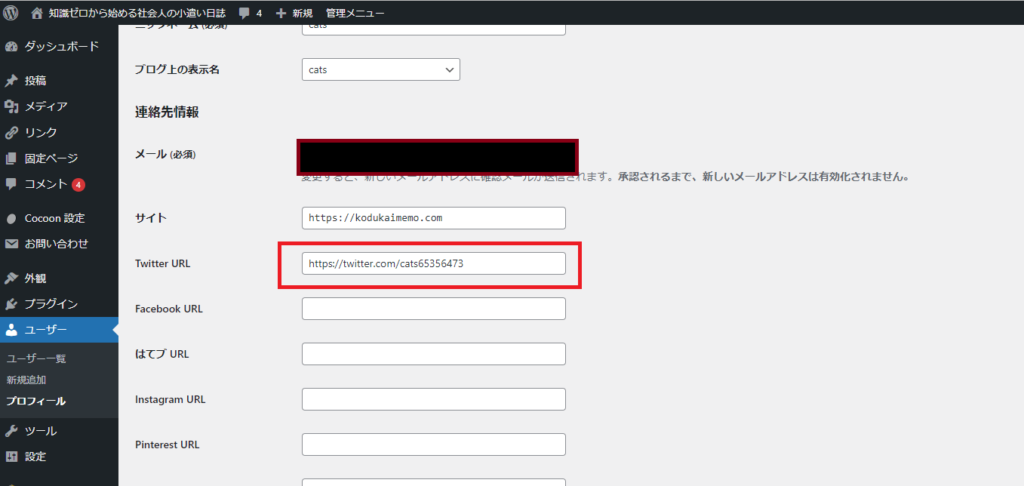
ツイッター以外のSNSも共有したい場合は、それぞれの入力欄にURLを貼ります。入力が完了したら、[プロフィールを更新]ボタンをクリックします。
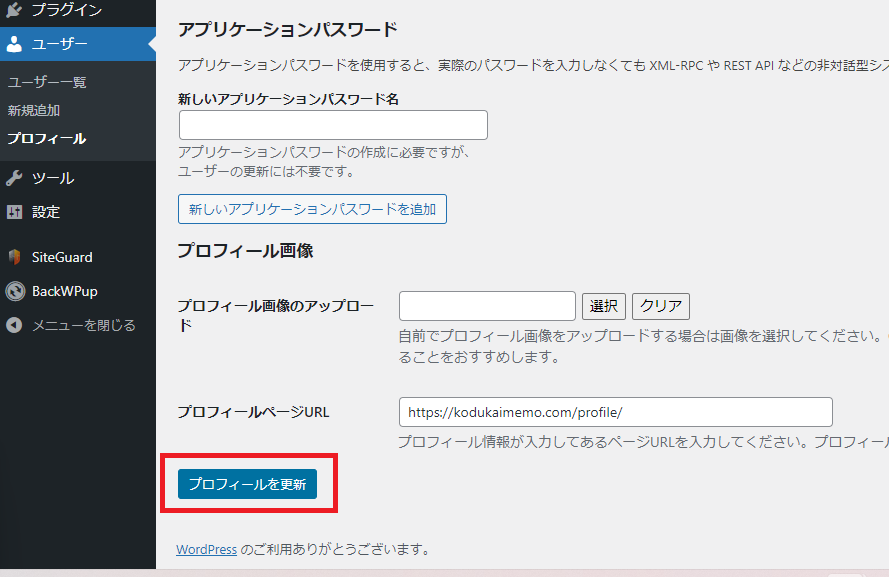
Cocoon設定のOGP
続いてCocoonの設定を行います。設定画面の[Cocoon設定]で[OGP]タグを選択します。
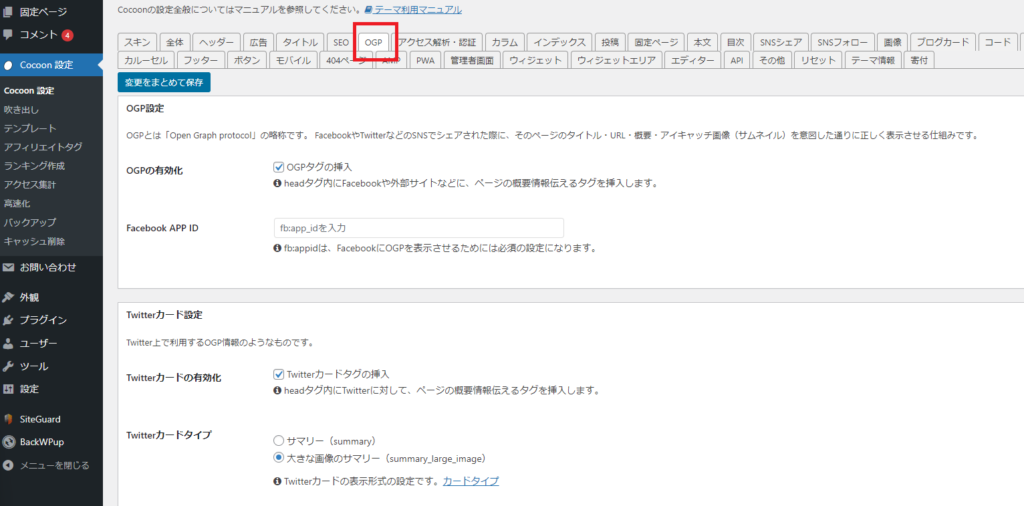
基本的には初期設定で良いですが、ホームイメージはご自身の用意した画像に変えると良いでしょう。
一番下までスクロールして、画像のアップロードを行います。[変更をまとめて保存]で設定完了です。
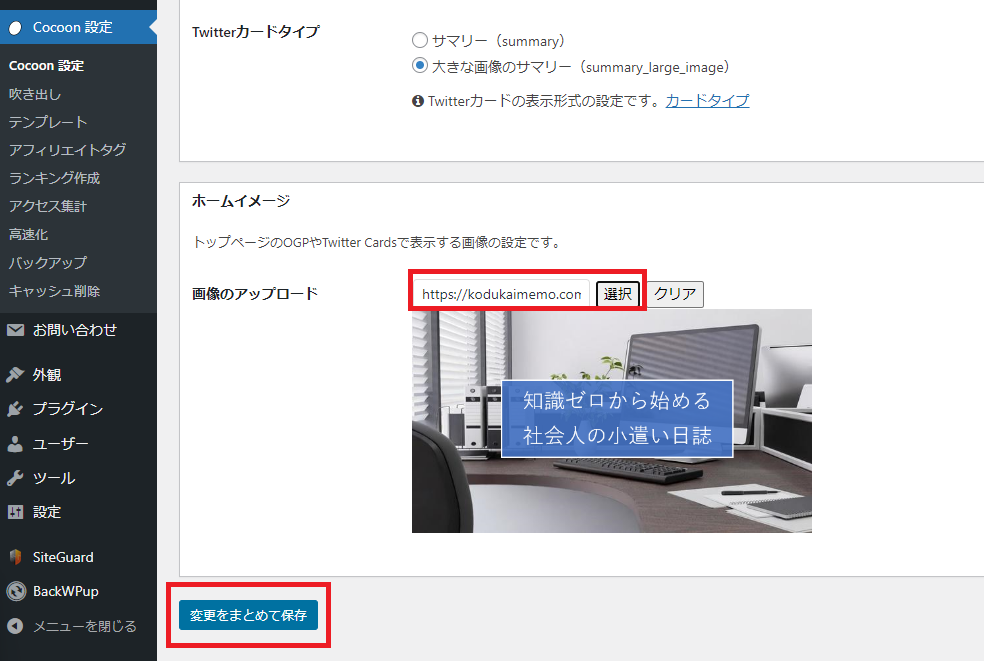
その他の設定は[SNSシェア]タグや、[SNSフォロー]タグで設定可能です。初期設定のままでも良いですが、お好みで変更しても良いでしょう。
ツイッターのプロフィールにブログURLを入力
ツイッターのプロフィールから[プロフィールを編集]ボタンをクリックします。
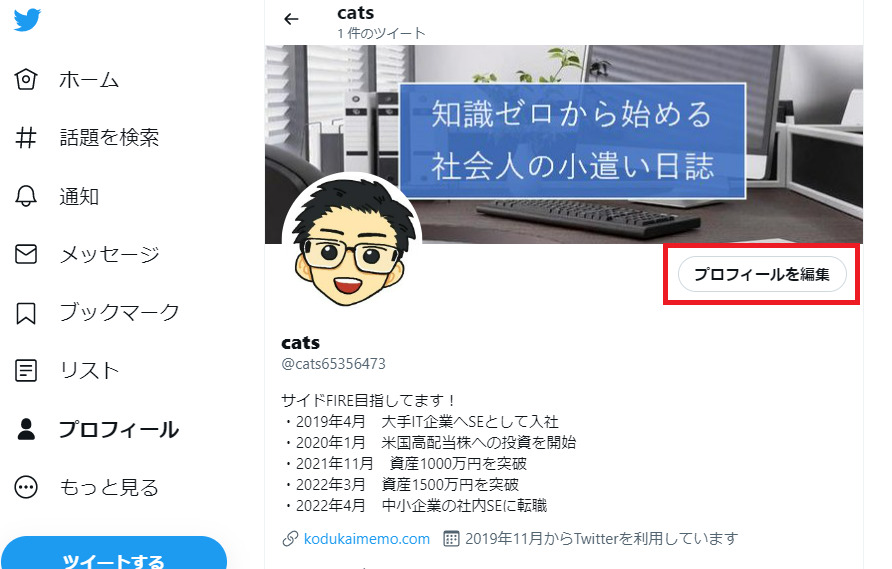
ウェブサイト欄に自身のブログURLを入力して[保存]ボタンをクリックして完了です。

設定は以上になります。
ブログ更新のツイッター投稿
ツイッターとの連携ができたので、ブログの更新をツイッターでお知らせしてみましょう。
投稿した記事のツイッターシェアアイコンをクリックします。
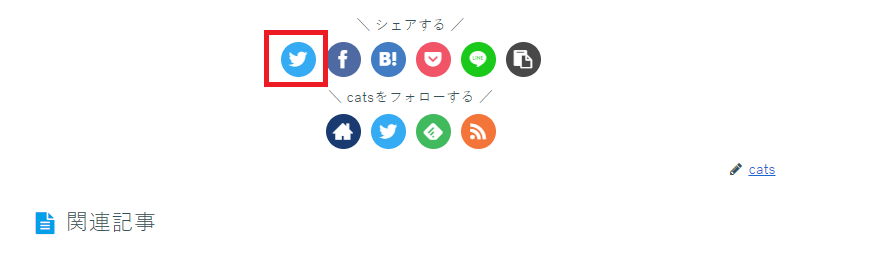
自動でツイート直前まで遷移するので、[ツイートする]ボタンを押して投稿しましょう。
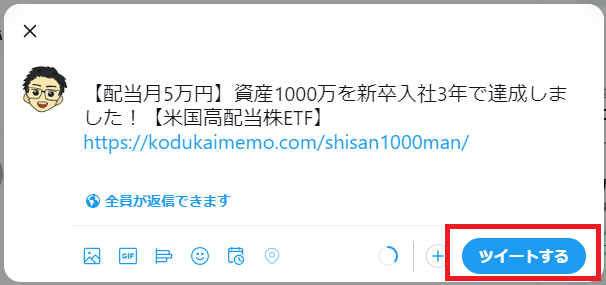
実際投稿した内容は以下になります。
まとめ
ブログの更新をツイッターで共有できるようになりました。
ツイッターやSNSを活用して、ブログのアクセス数を伸ばしていきましょう!
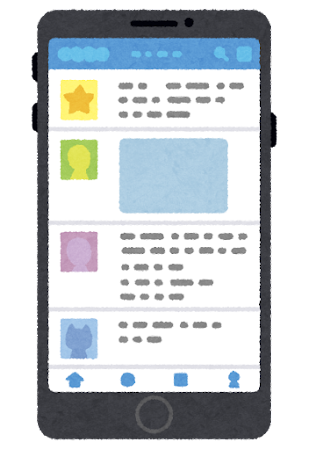

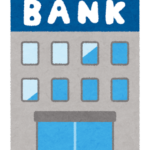
コメント